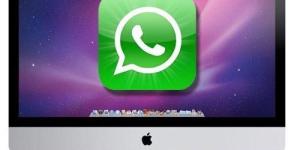Utiliser WhatsApp sur PC sans téléphone


Utiliser WhatsApp sur ordinateur s'avère très commode, spécialement si vous travaillez sur l'ordinateur ou si vous n'avez pas votre téléphone à côté de vous. Pour utiliser WhatsApp sur PC sans téléphone, vous avez juste besoin de visiter www.whatsapp.com et scanner le code QR depuis votre téléphone afin de connecter votre dispositif à WhatsApp web.
Toutefois, WhatsApp Web peut seulement être utilisé si votre téléphone a internet et si vous l'avez à votre disposition. En cas de perte, de vol ou de dégâts matériels, il vous sera difficile de continuer à utiliser l'application de messagerie. C'est pourquoi, dans cet article Utiliser whatsapp sur pc sans téléphone de toutCOMMENT, nous vous expliquerons comment utiliser WhatsApp web sans téléphone et sans code QR code !
- Je peux initier une session sur WhatsApp sur PC si je n'ai pas de téléphone et que ma session est fermée ?
- Utiliser WhatsApp Web avec un émulateur
- D'autres applications pour utiliser WhatsApp sur PC sans téléphone
- WhatsApp web
- Utiliser WhatsApp sur pc sans scanner
- Créer un compte WhatsApp sans smartphone
Je peux initier une session sur WhatsApp sur PC si je n'ai pas de téléphone et que ma session est fermée ?
Chaque fois que vous initiez une session sur WhatsApp Web, l'application de votre téléphone se connectera à votre PC pour que vous puissiez jeter un coup d'œil à vos chats et envoyer des messages depuis votre ordinateur. Néanmoins, pour initier votre session la première fois, vous devrez scanner le code QR sur votre téléphone. Pour le faire, il est obligatoire que votre téléphone soit connecté à Internet. Une chose difficile à faire sans téléphone portable...
Existe-t-il une manière d'éviter ce processus si vous n'avez pas le code QR ou si votre session s'est fermée et que vous n'avez pas votre téléphone avec vous ? OUI, mais la seule manière de le faire est en installant un émulateur d'Android sur votre téléphone et en installant WhatsApp sur l'émulateur.
Avec un émulateur, vous allez pouvoir initier une session sur WhatsApp depuis votre ordinateur en utilisant votre téléphone ou en utilisant un numéro virtuel. À la suite, nous verrons quelques astuces pour que vous sachiez comment vous connecter à WhatsApp sans scanner le code pour que vous puissiez utiliser WhatsApp sans téléphone.
Cet article sur Comment utiliser WhatsApp sur Mac pourrait vous intéresser !
Utiliser WhatsApp Web avec un émulateur
Les émulateurs nous permettent d'émuler ou d'imiter le système opératif du téléphone sur votre PC et utiliser ainsi WhatsApp sur pc sans téléphone. En plus d'utiliser WhatsApp, avec un émulateur vous pourrez jouer à vos jeux préférés ou bien utiliser les applications que vous voulez sur votre ordinateur, y compris si vous n'avez pas de téléphone. Avant de vous expliquer comment l'utiliser pour ensuite utiliser WhatsApp sur PC sans téléphone, prenez en compte les avantages et les inconvénients de l'utilisation d'émulateurs.
- Avantages d'utiliser un émulateur : installer WhatsApp dans sa version originale vous permet de jouir de presque tous les avantages (ça vous permet d'installer la version GBWhatsApp), et vous n'avez pas besoin d'avoir votre téléphone à côté.
- Inconvénients d'utiliser un émulateur : la majorité des émulateurs consomment beaucoup de ressources de votre ordinateur, comme la mémoire RAM, et vous avez besoin de certaines spécificités sur votre système. Vos conversations sont moins protégées que lorsque vous utilisez WhatsApp Web.
Si vous voulez installer un émulateur pour ouvrir WhatsApp sur PC sans téléphone, sachez qu'il existe trois émulateurs excellents appelés BlueStacks, MEmu, Nox Player et KoPlayer que vous pouvez utiliser. Gardez à l'esprit que nous vous proposons juste ces options afin de vous orienter, car il y en a bien d'autres qui pourront s'adapter mieux à vos besoins et à vos goûts.
La seule chose que vous devrez considérer sera si vous souhaitez utiliser un numéro virtuel pour accéder à WhatsApp ou si vous préférez conserver votre numéro. Dans les prochaines lignes, nous vous expliquons toutes les étapes à suivre pour chaque option et utiliser WhatsApp sur PC sans téléphone et sans code QR.
Comment utiliser WhatsApp sans numéro (avec numéro virtuel et sans téléphone)
- Téléchargez l'émulateur MEmu d'Androïd et installez-le sur votre ordinateur.
- Allez sur le Play Store. Cherchez-y WhatsApp et une application appelée "textplus - Teléfono Gratis".
- Installez les deux applications.
- Configurez textPlus. Enregistrez-vous en écrivant une ville et un code postal. Par exemple, Nice, 06100, France. Une fois enregistrés ces informations, vous obtiendrez un numéro de téléphone.
- Entrez sur WhatsApp et enregistrez-vous avec votre numéro virtuel. Quand ils vous demandent d'entrer le numéro de téléphone, mettez celui que vous venez de créer et vous pourrez utiliser WhatsApp sur PC sans ordinateur.
Comment utiliser WhatsApp sur PC en conservant son numéro (avec puce)
Si vous n'avez pas de téléphone parce qu'on vous a volé votre téléphone ou parce que votre écran est cassé, vous devez au moins avoir une puce avec votre numéro de téléphone ainsi qu'un dispositif où l'installer. Introduisez-la dans un téléphone ou une tablette pour que, ensuite, vous puissiez utiliser le code envoyé par le service de WhatsApp pour utiliser l'application. Dans ce cas, vous utiliserez l'émulateur KoPlayer et il faudra que vous suiviez les étapes suivantes :
- Téléchargez et installez l'émulateur sur votre PC. KoPlayer et d'autres émulateurs donnent l'option de sélectionner deux modes d'initialisation : speed ou double mode d'initialisation. Nous vous recommandons de choisir speed, car elle consomme moins de ressources de votre ordinateur.
- Une fois que vous avez installé votre application, initiez votre session Google.
- Cherchez WhatsApp sur GooglePlay et téléchargez-le. Vous trouverez l'application de GooglePlay sur l'écran de l'émulateur.
- Attendez que s'installe WhatsApp. Une fois installé, une fenêtre vous donnant la bienvenue apparaîtra, appuyez sur le bouton vert "AGREE AND CONTINUE".
- Sur l'écran qui dit "Verify your phone number”, il y a deux réglages de préférences à sélectionner, choisissez le premier.
- Apparaîtra une fenêtre qui dit "Choose a country”. Choisissez le pays où vous résidez et retournez à l'écran précédent, vous y pourrez vérifier l'option que vous avez sélectionnée.
- Insérez le numéro de votre téléphone dans la seconde case, vous verrez qu'apparaîtra par défaut le code du pays que vous avez sélectionné.
- Appuyez sur le bouton vert "Next". Apparaîtra une fenêtre qui dit "Conecting". Vous devez attendre un petit moment jusqu'à ce qu'apparaisse une autre fenêtre qui vous demandera si c'est le bon numéro ou si vous voulez l'éditer. Si vous choisissez "OK", apparaîtra une autre fenêtre intitulée "Verify". En dessous, vous verrez des indications ainsi qu'une ligne à remplir.
- Vous recevrez un SMS avec un code. Écrivez le code.
- Après avoir vérifier le code, s'ouvrira une autre fenêtre. Dans cette nouvelle fenêtre, ils vous demanderont des informations pour votre profil, écrivez votre nom et ajoutez une photo. Une fois complété, appuyez sur le bouton vert "Next".
- Et voilà ! vous avez installé WhatsApp sur votre ordinateur ! sur KoPlayer apparaîtra l'icône de WhatsApp.
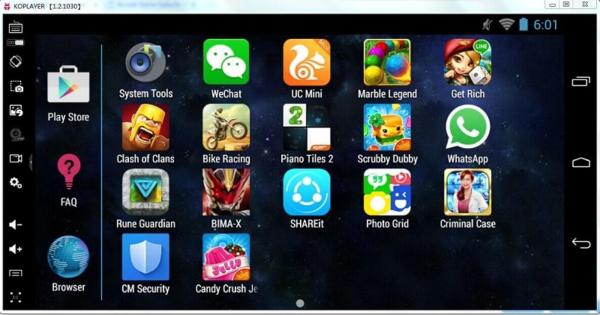
D'autres applications pour utiliser WhatsApp sur PC sans téléphone
Vous n'appréciez pas trop les alternatives précédentes ? Ne vous inquiétez pas, le monde technologique est large et créatif, et vous y trouverez de très nombreuses options différentes. C'est pourquoi si vous voulez découvrir d'autres émulateurs qui vous serviront pour utiliser WhatsApp sur PC sans téléphone, c'est par ici :
- IPadian : si vous avez un iPhone ou si vous préférez un émulateur IOS pour utiliser WhatsApp sans code QR, iPadian est un des émulateurs les plus connus pour PC. Il possède une interface simple et facile à utiliser pour n'importe quelle version de Windows.
- Android pour PC : entre ses avantages figure son statut, car il est l'un des favoris du marché, en plus il a : un code ouvert, il est considéré comme le meilleur pour installer notebooks de résolution native, il tolère l'accélération matérielle OpenGi (pour les puces AMD Radeon et Intel). Inconvénients ? : installation lente, difficile et fastidieuse.
- BlueStacks : cet émulateur est considéré comme un reproducteur des applications Android (un des meilleurs, spécialement utilisé pour les jeux vidéos). Entre ses avantages se distinguent : technologie de pointe, support pour accessoires (souris, clavier et gamepad), capacité d'exécuter de multiples applications en parallèle, capacité de reproduire les applications en plein écran. Le plus gros inconvénient de cet émulateur ? Il consomme trop de ressources de votre ordinateur.
- Nox Player : une des meilleures options entre les émulateurs actuels. Il consomme très peu de ressources de l'ordinateur, il fonctionne mieux que beaucoup d'émulateurs, il possède la majorité des fonctions, il administre de nombreuses instances, il a un outil de capture d'écran, il est facile à configurer. Seuls inconvénients : il est juste compatible avec lollipo 5.1..., et vous allez devoir télécharger une application supplémentaire pour synchroniser vos contacts de WhatsApp durant l'installation.

WhatsApp web
WhatsApp Web est une extension du populaire service de messagerie qui permet aux utilisateurs d'accéder à leurs conversations depuis un navigateur web. Cette plateforme synchronise les messages, les contacts et les médias entre l'application mobile et l'interface web, offrant ainsi une expérience utilisateur fluide et accessible.
En connectant simplement leur téléphone à l'ordinateur via un code QR, les utilisateurs peuvent facilement échanger des messages, partager des fichiers et même passer des appels directement depuis leur navigateur. WhatsApp Web offre ainsi une flexibilité accrue pour rester connecté, que ce soit au travail, à la maison ou en déplacement. Étant donné que pour utiliser WhatsApp Web vous avez besoin d'un téléphone portable pour générer le code QR, WhatsApp Web n'est pas une option pour utiliser WhatsApp sur pc sans téléphone.
Utiliser WhatsApp sur pc sans scanner
Pour utiliser WhatsApp sur PC sans avoir à scanner le code QR à chaque session, plusieurs méthodes alternatives sont disponibles. Des applications tierces, telles que WhatsApp Web Plus, offrent une solution pratique en éliminant la nécessité du scan. Ces outils permettent une connexion permanente en contournant la vérification régulière.
Il faut toutefois noter que l'utilisation de ces applications tierces peut présenter des risques de sécurité, car elles ne sont pas officiellement reconnues par WhatsApp. Il est recommandé d'exercer une prudence accrue et d'utiliser ces alternatives en toute connaissance des éventuels compromis de sécurité encourus.
Créer un compte WhatsApp sans smartphone
Pour créer un compte WhatsApp sans smartphone, plusieurs méthodes alternatives peuvent être explorées.
- L'une d'entre elles consiste à utiliser un émulateur Android sur un ordinateur, permettant ainsi d'installer l'application WhatsApp.
- Une autre option serait d'utiliser un vieux smartphone désactivé uniquement pour la vérification du numéro, puis de désinstaller l'application une fois le compte créé.
- Certains services en ligne proposent des numéros virtuels temporaires pour recevoir les codes de vérification sans nécessiter l'utilisation d'un smartphone.
Ces solutions offrent une flexibilité accrue pour ceux qui ne possèdent pas de smartphone ou préfèrent éviter l'utilisation de leur appareil principal pour cette démarche.
Au demeurant, bien que WhatsApp Web nécessite une connexion permanente au téléphone, des alternatives existent pour utiliser l'application sur PC sans scanner de code QR. L'utilisation d'émulateurs et l'exploration d'autres applications offrent des options pratiques. Cependant, créer un compte WhatsApp sans smartphone reste une limite, soulignant la nécessité d'innovations pour répondre aux besoins des utilisateurs sans téléphone portable.
Si vous souhaitez lire plus d'articles semblables à Utiliser WhatsApp sur PC sans téléphone, nous vous recommandons de consulter la catégorie Internet.